Google: Gespeicherte Seiten werden zu Sammlungen
Google beginnt mit der Verteilung einer neuen Funktion – bzw. mit dem Umbau einer alten, die sich vor einiger Zeit schon angedeutet hat. Recht sperrig heißt das Ganze in der deutschen Google-Hilfe „Links, Bilder und mehr aus den Suchergebnissen speichern“. Dies funktioniert am Desktop sowie mobil in der App – zumindest, wenn die Funktion bei euch freigeschaltet ist.
Kleines Beispiel aus der Google-Suche nach einem bestimmten Bild: Suchbegriff bei Google eingeben, in die Bildersuche wechseln, gewünschtes Suchergebnis anklicken und auswählen, dass man die Suche speichern möchte. Die Bildersuche weist auch gleich auf die Möglichkeit hin, gespeicherte Dinge zu betrachten. Zu sehen im Screenshot ganz oben in diesem Beitrag.
Eure gespeicherten Elemente befinden sich dann im Web hinter dieser Adresse. www.google.de/save verwaltet nicht nur die Bilder aus der Bildersuche, in meinem Fall waren dort auch die Lieblingsorte hinterlegt, die ich in Google Maps aufbewahre.
Ist man in der Save-Ansicht mit den gespeicherten Elementen, dann kann man diese mit Notizen versehen und auch in Listen packen. Kommt euch bekannt vor? Richtig – ist eine neue Form Version des Google-Flops, der vor ziemlich genau zwei Jahren schon die Runde machte.
Google beginnt nun mit der Verteilung der moderneren Version, die mehr auf das aktuelle Karten-Design setzt anstatt auf die alten „Gespeicherte-Seiten-Ansicht“. Zu sehen nicht nur am Desktop, sondern auch mobil in Browsern wie Chrome und Safari sowie im Google-Now-Feed unter „Gespeichert“. Nutzern können hier Sammlungen anlegen oder bearbeiten.
Tja, was soll ich sagen? Wirkt auf mich absolut unfertig und leicht quatschig zum jetzigen Zeitpunkt.
Info laut Google:
So können Sie Elemente speichern:
- Rufen Sie auf Ihrem Android-Smartphone oder -Tablet google.de auf oder öffnen Sie die Google App
.
- Melden Sie sich ggf. in Ihrem Google-Konto an.
- Führen Sie eine Suche durch.
- Tippen Sie auf etwas, das Sie speichern möchten
Symbol „Speichern“
.
- Wählen Sie eine Liste aus, um das Element zu speichern.
Wenn Sie es in einer neuen Liste speichern möchten, tippen Sie auf Neue Liste.
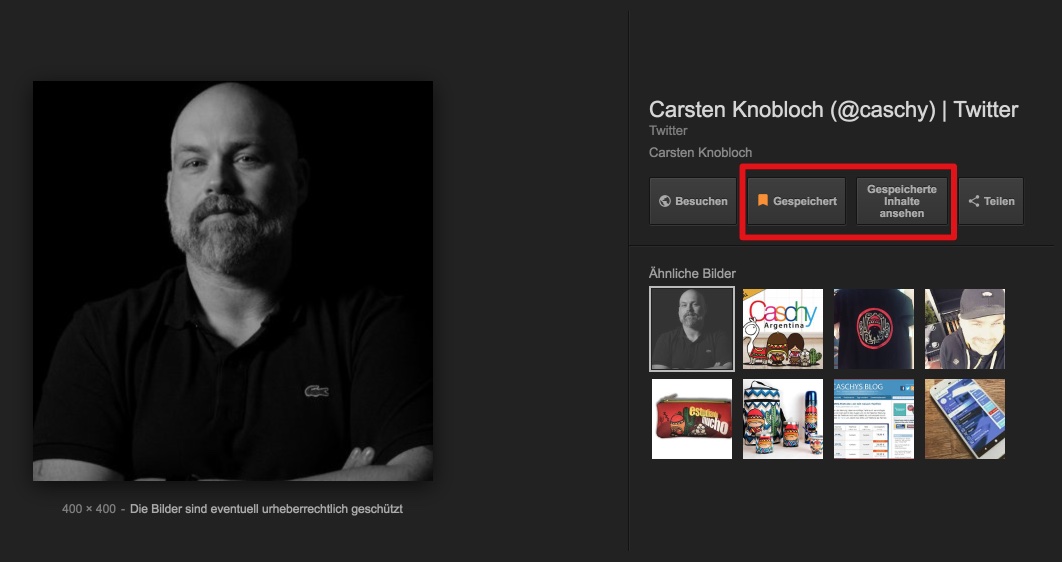
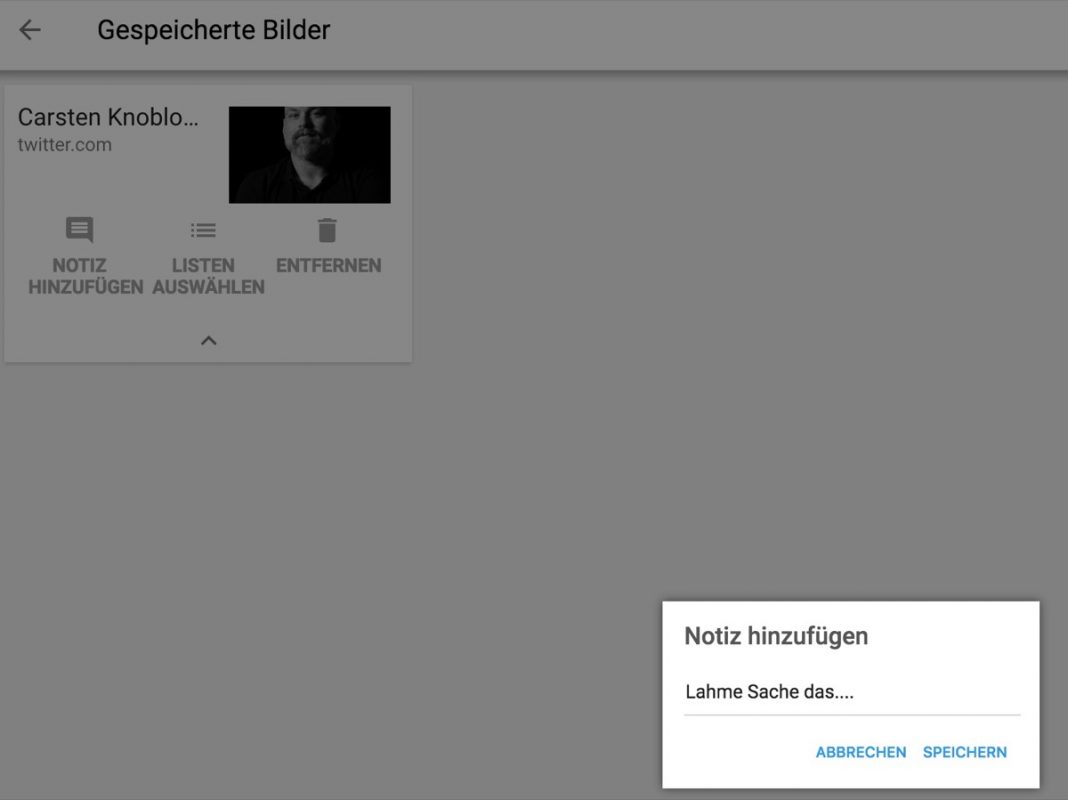
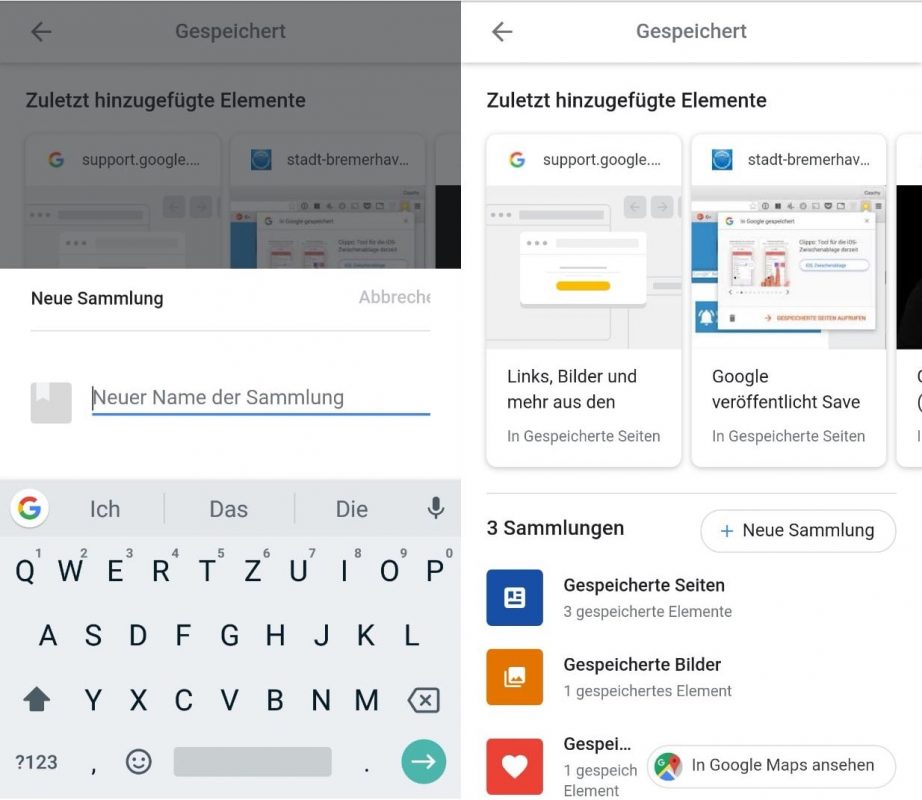
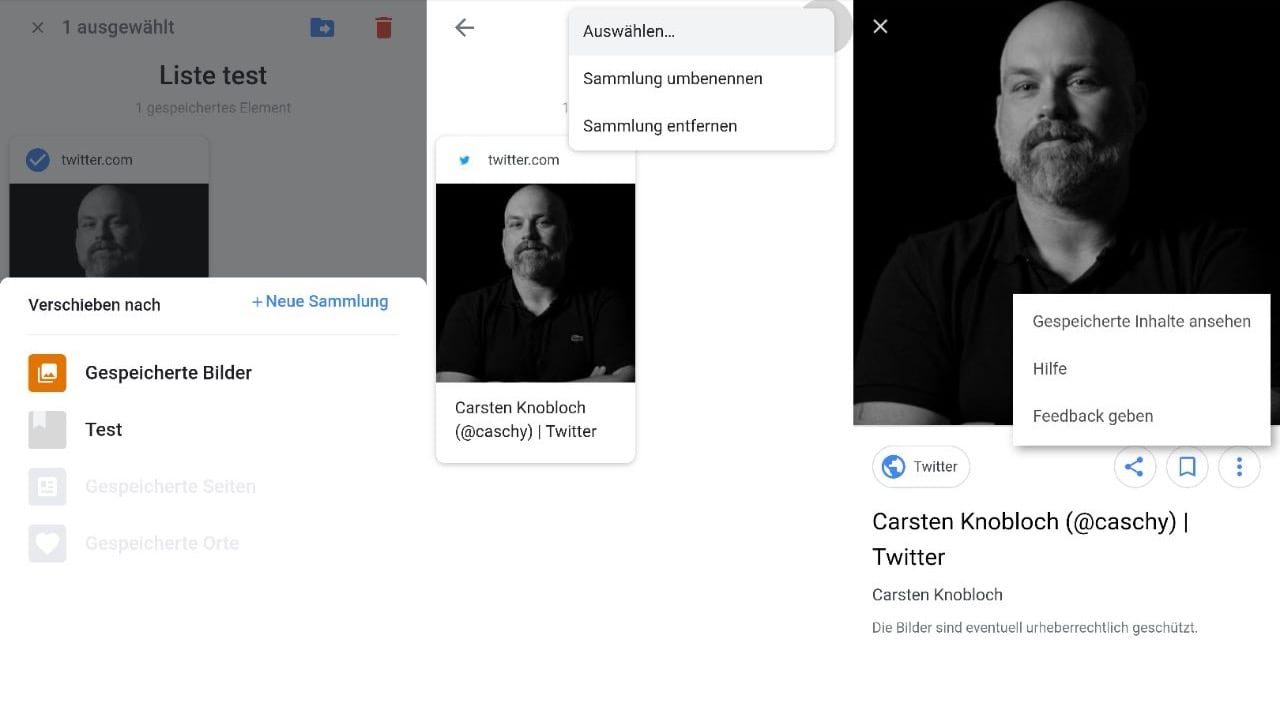










Was wird wohl die Halbwertzeit dieses Features sein?
0,8 Google Wave.
Touché 😉
Das Bookmark-Zeichen zu drücken, um irgendein Bild,Link,Webseite zu speichern.
https://www.google.de/save?hl=de
Damit landet man direkt in der Verwaltung der gespeicherten Elemente.
Als Verknüpfung auf den Startscreen/Desktop gelegt. Also ich finde ich sogar sehr bequem.